如何解除电脑锁屏 电脑锁屏怎么关掉
更新时间:2023-11-14 09:47:06作者:xiaoliu
如何解除电脑锁屏,电脑锁屏是一种保护个人隐私和安全的功能,但有时候我们可能会觉得它有些麻烦,不用担心在本文中我们将介绍一些简单有效的方法来解除电脑锁屏。无论您是忘记了密码还是想关闭自动锁屏功能,本文都将为您提供解决方案。让我们一起来探索如何轻松地解除电脑锁屏,让使用电脑变得更加便捷!
操作方法:
1.第一步:打开电脑后,在电脑的桌面上先找到“计算机”如下图所示。
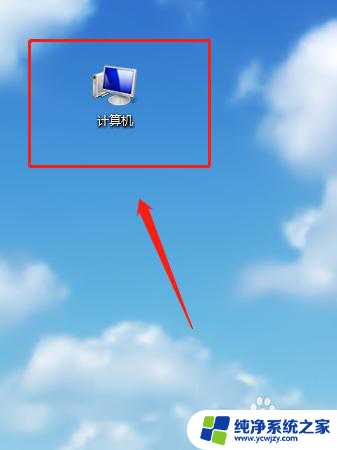
2.第二步:双击计算机进来找到“打开控制面板”如下图所示。
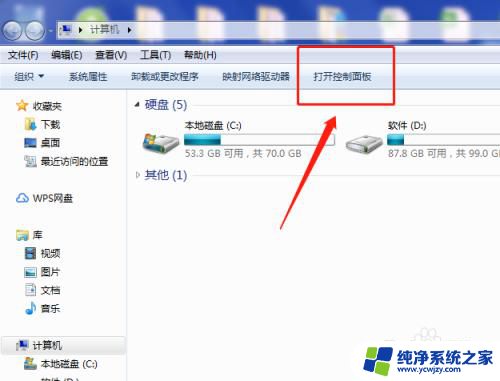
3.第三步:在“所有控制面板项”里面找到“个性化”如下图所示。
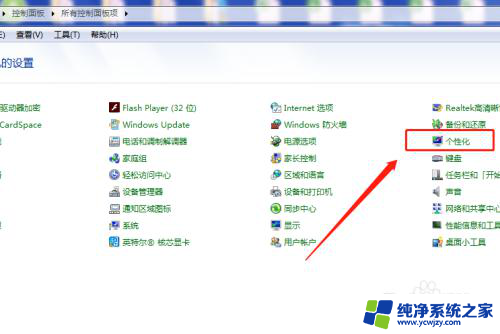
4.第四步:打开个性化找到右下角的“屏幕保护程序”如下图所示。
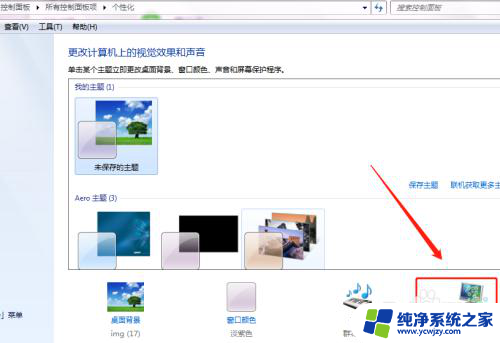
5.第五步:将“在恢复时显示登录屏幕(R)的勾去掉再点”确定“即可,如下图所示。
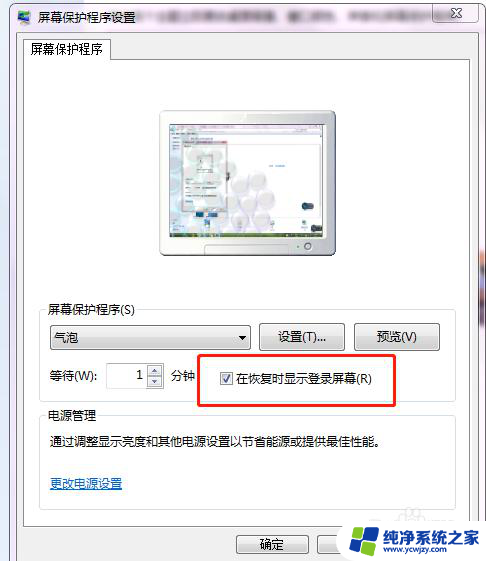
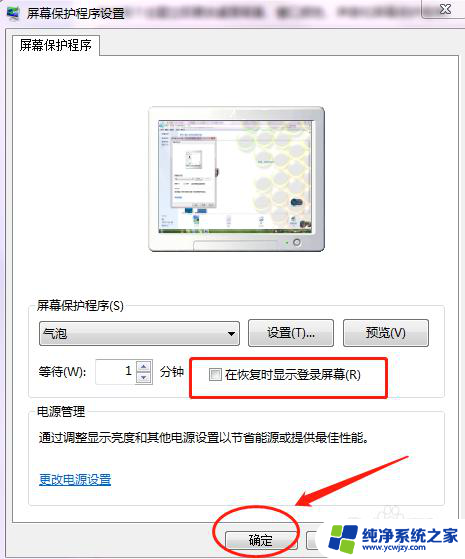
6.第六步:可以将”等待(W)的时间改成30分钟以上,这样就不会频繁的锁屏。如下图所示。
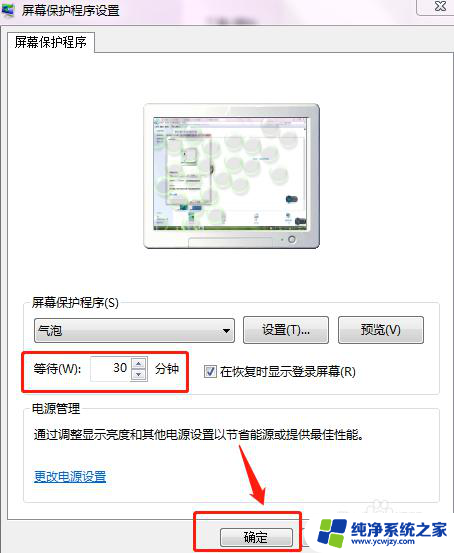
以上就是如何解除电脑锁屏的全部内容,有需要的用户可以根据以上步骤进行操作,希望能对大家有所帮助。
- 上一篇: 如何关掉夜间模式 电脑夜间模式如何关闭
- 下一篇: wps图片变成文字 wps图片转文字软件
如何解除电脑锁屏 电脑锁屏怎么关掉相关教程
电脑教程推荐
win10系统推荐